财务报表申报操作步骤指引.docx
《财务报表申报操作步骤指引.docx》由会员分享,可在线阅读,更多相关《财务报表申报操作步骤指引.docx(10页珍藏版)》请在冰豆网上搜索。
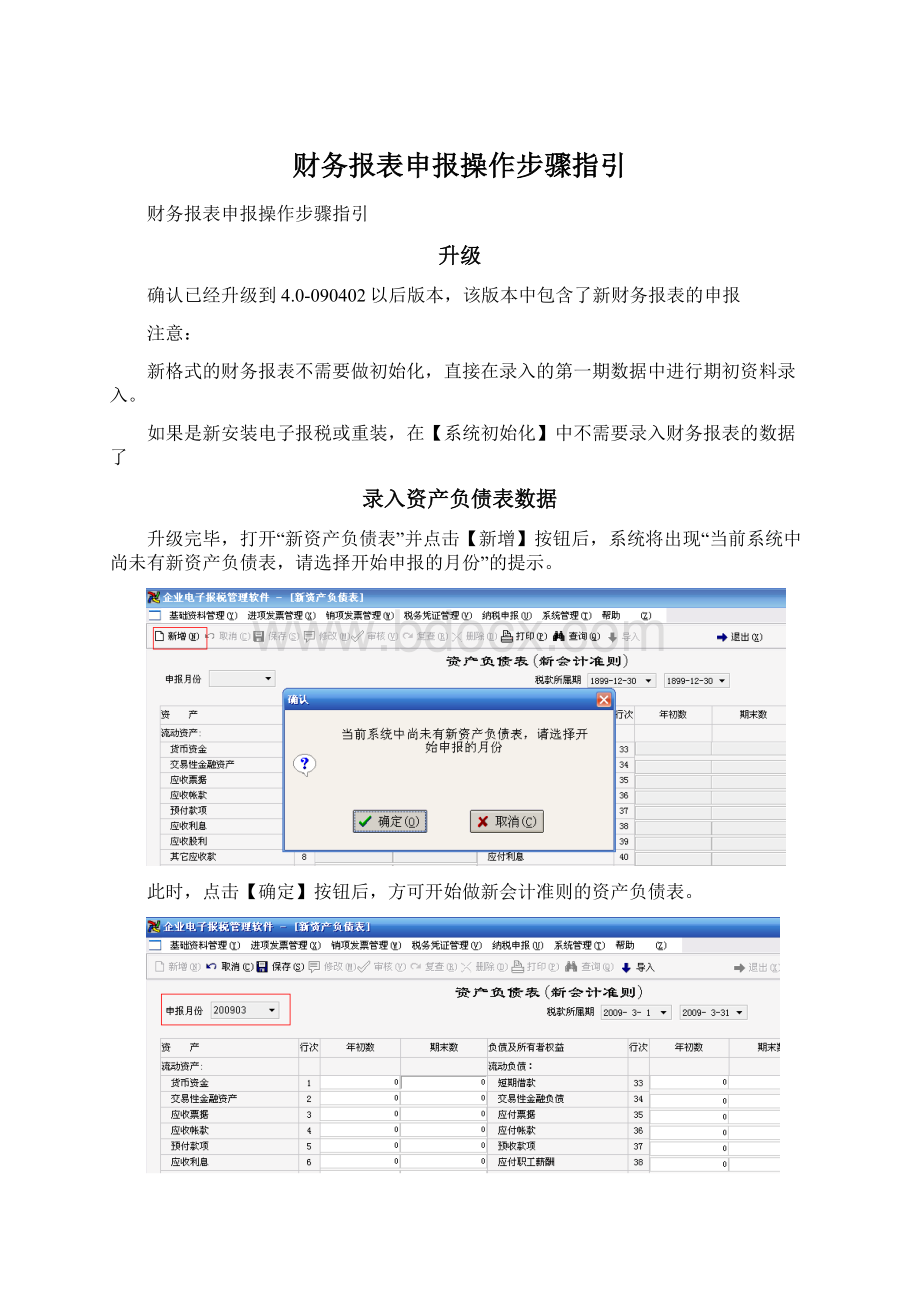
财务报表申报操作步骤指引
财务报表申报操作步骤指引
升级
确认已经升级到4.0-090402以后版本,该版本中包含了新财务报表的申报
注意:
新格式的财务报表不需要做初始化,直接在录入的第一期数据中进行期初资料录入。
如果是新安装电子报税或重装,在【系统初始化】中不需要录入财务报表的数据了
录入资产负债表数据
升级完毕,打开“新资产负债表”并点击【新增】按钮后,系统将出现“当前系统中尚未有新资产负债表,请选择开始申报的月份”的提示。
此时,点击【确定】按钮后,方可开始做新会计准则的资产负债表。
注意:
新增报表后,系统默认月份为200903,需手工进行修改
将左上角的“申报月份”手工选择到200901后,方可开始填写本表。
注意:
“年初数”栏目可以在填写第一个月时直接进行输入,当第一个月输入完成后,以后月份则无需输入“年初数”
报表填写完成后,点击【保存】、【审核】按钮。
然后继续点击【新增】按钮开始200902月的数据填报。
操作完成后,以同样的方式进行200903月的数据填报。
录入损益表数据
损益表数据的录入操作步骤与资产负债表相同,首先打开“新资产负债表”并点击【新增】按钮后,系统将出现“当前系统中尚未有新资产负债表,请选择开始申报的月份”的提示。
将左上角的“申报月份”手工选择到200901后,方可开始填写本表。
注意:
1)“本年累计”栏目可以在填写第一个月时直接进行输入,当第一个月输入完成后,以后月份则无需输入“本年累计”数。
2)操作步骤、方式与资产负债表操作完全相同。
可参照上述资产负债表的操作方式将损益表数据输入。
财务报表的申报
进入申报主界面,使用“申报财务报表”按钮生成财务申报文件
注意:
使用“申报财务报表”按钮生成财务申报文件时,必须注意右上角的“申报所属期间”的选择必须正确,否则无法生成正确的财务申报文件。
在生成财务申报文件时,分为两个步骤。
1选择正确的申报月份
2点击“申报财务报表”按钮
首先选择到200901月份,然后点击“申报财务报表”按钮,这时,系统会出现选择申报文件保存位置的路径选择框。
自行建立好文件夹,将申报文件存放到对应的文件夹中,方便进行申报。
当系统提示“生成申报文件成功”后,就可以选择到200902月份,开始生成二月份的财务报表申报文件。
同样,生成好二月份的财务报表申报文件后,即可选择200903月份开始生成三月份的财务报表申报文件。
将三个月的财务报表数据生成完毕后,即可进行申报操作。
财务报表数据按月申报,每个月生成申报文件有两个
如
taxML_2007ZCFZB_20090131_20090131_441900762927101_V10.xml
taxML_2007LRB_20090131_20090131_441900762927101_V10.xmll
如果是3个月一起申报,则会有6个文件,申报时最好保存在不同的目录
如:
\2009年3月财务报表
\2009年1月财务报表等
★注意:
财务报表暂时不能网上申报,只能到前台申报★